Excel - одно из самых популярных и широко используемых программных приложений для работы с таблицами и числовыми данными. Однако, из-за своей специфики и необходимости удовлетворять широкому спектру пользователей, Excel не всегда может выполнить правильную сортировку чисел.
Проблема заключается в том, что Excel рассматривает числа как текстовые значения, что может привести к неправильной сортировке. Например, если у вас есть столбец с числами от 1 до 10, при сортировке Excel может расположить их в следующем порядке: 1, 10, 2, 3, 4, 5, 6, 7, 8, 9. Это происходит потому, что Excel рассматривает числа как последовательность символов и сортирует их в алфавитном порядке, а не по числовому значению.
К счастью, существуют несколько способов исправить эту проблему. Один из них - преобразовать числа в формат числового значения перед сортировкой. Для этого можно воспользоваться функцией "Формат ячейки" в Excel и выбрать нужный формат числа. Альтернативный способ - воспользоваться функцией "Сортировка" и явно указать, что нужно сортировать числовые значения, а не текстовые. Выбрав правильные параметры сортировки, можно добиться правильного порядка чисел в Excel.
Проблема с сортировкой чисел в Excel

Одной из распространенных проблем, с которой пользователи сталкиваются при работе с Excel, является неправильная сортировка чисел. В результате, числа могут быть отсортированы в неожиданном порядке, что может привести к ошибкам и недочетам в работе.
Причина проблемы заключается в том, что Excel рассматривает числа как текст, если они содержат специальные символы или форматирование. Это может создавать проблемы при выполнении сортировки, особенно если числа записаны в виде строки.
Что же делать, если вы столкнулись с проблемой неправильной сортировки чисел в Excel? Есть несколько способов исправить эту проблему:
- Убедитесь, что формат ячейки правильно настроен как числовой. Нажмите правой кнопкой мыши на ячейку с числом, выберите "Формат ячейки" и выберите числовой формат.
- Если числа записаны как текст, вы можете преобразовать их в числовой формат с помощью функции "Текст в столбце". Для этого выделите столбец с числами, перейдите на вкладку "Данные" и выберите "Текст в столбце". В появившемся окне выберите опцию "Число" и нажмите "Готово".
- Если приведение чисел к числовому формату не помогло, попробуйте воспользоваться функцией "Текст в столбец" с опцией "Другой" и настройкой формата, соответствующего вашим числам. Например, если числа записаны с десятичными разделителями, вы можете выбрать формат с десятичными разделителями.
- Если все предыдущие способы не привели к правильной сортировке чисел, попробуйте вручную удалить специальные символы или форматирование из чисел. Для этого выберите столбец с числами, перейдите на вкладку "Данные" и выберите "Текст в столбце". В появившемся окне выберите опцию "Обычный" и нажмите "Готово". Это удалит все специальные символы и форматирование из чисел.
Использование указанных способов позволит вам исправить проблему неправильной сортировки чисел в Excel. Помните, что правильная сортировка чисел важна для верной работы с данными и избежания ошибок.
Неправильная сортировка чисел
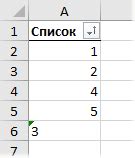
При работе с Excel, пользователи иногда сталкиваются с проблемой неправильной сортировки чисел. Это может вызывать путаницу и ошибки при анализе данных. Давайте разберемся, почему это происходит и как можно исправить эту проблему.
Основная причина неправильной сортировки чисел в Excel заключается в том, что программа рассматривает числа как текст. Это значит, что, например, число "10" будет сортироваться перед числом "2", так как буква "1" стоит перед буквой "2". Это может привести к неправильной последовательности чисел, что искажает результаты анализа данных.
Чтобы исправить эту проблему и достичь правильной сортировки чисел, можно применить следующие методы:
- Форматирование ячеек. Выберите столбец или диапазон ячеек с числами и примените к ним числовой формат (например, "Общий" или "Число"). Это позволит Excel распознать числа и правильно их сортировать.
- Использование специальных символов. Если вам необходимо сохранить числа в качестве текста, вы можете добавить специальный символ, такой как апостроф ('), перед каждым числом. Например, '10 будет рассматриваться как текст и сортироваться после числа '2.
- Использование дополнительного столбца. Вы можете добавить дополнительный столбец в таблицу, в котором будет содержаться формула, преобразующая числа в текст. Например, если ваше число находится в ячейке A2, вы можете добавить формулу =TEXT(A2, "0") в новый столбец B, которая преобразует число в текст и позволяет правильно сортировать.
Важно помнить, что правильное форматирование и использование символов или формул могут влиять на дальнейшую обработку данных. Поэтому, перед применением этих методов, необходимо тщательно оценить потенциальные последствия.
В итоге, понимание причин неправильной сортировки чисел в Excel и умение применять соответствующие методы исправления помогут вам получить более точные и надежные результаты при работе с данными в этом офисном приложении.
Подводные камни сортировки чисел
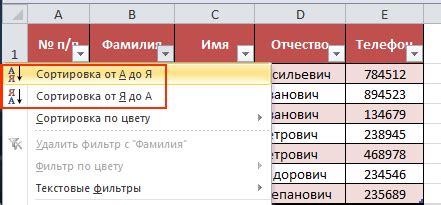
Excel является мощным инструментом для работы с числами и таблицами, однако в некоторых случаях возникают проблемы с правильной сортировкой числовых данных. Вот несколько распространенных подводных камней, с которыми можно столкнуться при сортировке чисел в Excel:
Текстовый формат чисел: Если числа в ячейках имеют текстовый формат, Excel будет сортировать их по алфавиту, а не по значению. Чтобы исправить эту проблему, необходимо изменить формат ячеек на числовой. Для этого можно воспользоваться инструментами форматирования ячеек в Excel.
Неправильный порядок сортировки: По умолчанию Excel сортирует числа в порядке возрастания или убывания. Однако для некоторых специфических случаев это может оказаться неподходящим. В таких случаях можно воспользоваться специальными инструментами сортировки, которые позволяют настроить порядок сортировки чисел по различным критериям.
Деление ячеек на несколько частей: Если в ячейках содержатся несколько чисел, разделенных разделителем (например, запятой или точкой с запятой), Excel может неправильно интерпретировать эти данные и произвести некорректную сортировку. Для исправления этой проблемы можно использовать функции разделения строк или объединения ячеек, чтобы разделить числа на отдельные ячейки перед сортировкой.
Скрытые символы и пробелы: Наличие скрытых символов или пробелов перед или после чисел также может вызывать проблемы с сортировкой в Excel. Чтобы избежать этого, можно использовать функции очистки данных или замены символов, чтобы удалить ненужные символы перед сортировкой.
Учитывая эти подводные камни, важно внимательно проверять и подготавливать числовые данные перед сортировкой в Excel. Использование правильных инструментов форматирования и очистки данных, а также настройка порядка сортировки может решить многие проблемы и обеспечить правильную сортировку чисел.
Потеря данных при сортировке чисел

При работе с числовыми данными в Excel, важно помнить, что некоторые числа могут быть представлены в виде текста. Это может привести к потере данных при сортировке.
Проблема возникает, когда Excel рассматривает числа в виде текста и сортирует их по алфавиту, а не по значению.
Чтобы понять, как это может привести к потере данных, рассмотрим следующий пример:
| Числа | Результат сортировки в Excel |
|---|---|
| 1 | 1 |
| 2 | 10 |
| 10 | 2 |
| 20 | 20 |
Как видно из примера, Excel сортирует числа в виде текста, и результаты не соответствуют ожиданиям. В данном случае, число 10 считается меньшим числом, чем 2, что приводит к потере данных при сортировке.
Чтобы исправить эту проблему и обеспечить правильную сортировку чисел в Excel, можно использовать следующий подход:
- Убедитесь, что все числа являются числами, а не текстом. Для этого можно использовать функцию "Преобразовать в число" или формулу "Значение".
- Установите правильный формат чисел в ячейках, чтобы Excel распознавал их как числа.
- Выполните сортировку чисел, используя функцию сортировки Excel. Убедитесь, что выбран правильный диапазон для сортировки.
Следуя этим шагам, вы можете избежать потери данных при сортировке чисел в Excel и получить правильные результаты.
Зависимость сортировки от формата чисел

Когда мы работаем с числовыми данными в Excel, мы обычно ожидаем, что программа будет выполнять их сортировку правильно. Однако иногда мы сталкиваемся с ситуацией, когда Excel сортирует числа неправильно или несоответствующим образом.
Одной из главных причин такого поведения является формат чисел, установленный в ячейках. Если формат чисел установлен неверно или некорректно, Excel может неправильно сортировать числовые данные.
Например, если числа записаны в ячейках в виде текста, Excel будет сортировать их в алфавитном порядке, а не по значению. Также, если числа записаны с использованием разделителя группы или разделителя десятичной части, Excel может неправильно сортировать их.
Для решения этой проблемы необходимо установить правильный формат чисел в ячейках данных. Для этого можно воспользоваться следующими шагами:
- Выберите диапазон ячеек с числами, которые вы хотите отсортировать.
- Нажмите правой кнопкой мыши на выделенном диапазоне ячеек и выберите пункт "Формат ячейки" в контекстном меню.
- В появившемся диалоговом окне "Формат ячейки" выберите нужный формат чисел, например, "Число" или "Общий".
- Нажмите кнопку "ОК", чтобы сохранить изменения и применить новый формат чисел к выбранным ячейкам.
После выполнения этих шагов Excel должен правильно сортировать числа в выбранном диапазоне ячеек. Если проблема остается, возможно, нужно проверить и исправить другие параметры форматирования чисел, такие как разделитель группы и разделитель десятичной части.
Важно помнить, что форматирование чисел является ключевым для правильной сортировки в Excel. Рекомендуется тщательно проверять и корректировать формат чисел перед сортировкой, чтобы избежать непредвиденных ошибок.
Как исправить проблему с сортировкой чисел в Excel
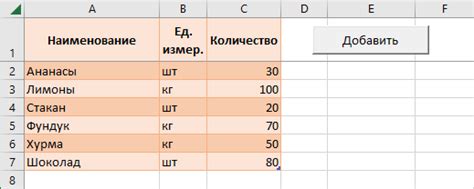
Excel является одним из самых популярных инструментов для работы с таблицами и данными. Однако, многие пользователи сталкиваются с проблемой неправильной сортировки числовых данных в Excel. Эта проблема может возникнуть из-за неправильного формата данных или настроек сортировки. В данной статье мы рассмотрим несколько вариантов решения этой проблемы.
1. Проверьте формат данных: одной из наиболее распространенных причин неправильной сортировки чисел является неправильный формат данных в столбце. Убедитесь, что все числа в столбце имеют одинаковый формат, например, 123 или 123,00. Если в столбце числа имеют разное количество знаков после запятой, Excel может их неправильно сортировать. Для исправления этого выберите весь столбец, нажмите правую кнопку мыши и выберите "Формат ячеек". Затем выберите требуемый формат и нажмите "ОК".
2. Установите правильную настройку сортировки: иногда Excel неправильно сортирует числа из-за неправильной настройки сортировки. Чтобы исправить это, выберите весь столбец, перейдите на вкладку "Данные" в меню и нажмите на кнопку "Сортировка". Затем убедитесь, что в разделе "Порядок сортировки" выбран правильный вариант (например, "Общепринятый" или "По возрастанию/убыванию").
3. Используйте дополнительные функции сортировки: если проблема с сортировкой чисел все еще остается, вы можете воспользоваться дополнительными функциями сортировки в Excel. Например, вы можете использовать функцию "Сортировка по тексту", чтобы Excel рассматривал числовые данные как текстовые. Для этого выберите весь столбец, перейдите на вкладку "Данные" в меню, нажмите на кнопку "Сортировка", а затем выберите "Расширенная сортировка". В расширенных настройках выберите "Сортировка по тексту" и нажмите "ОК".
4. Обновите Excel: некоторые проблемы с сортировкой чисел могут возникать из-за ошибок или неправильного обновления Excel. Убедитесь, что у вас установлена последняя версия Excel, и если нет, обновите ее.
В заключение, проблема с неправильной сортировкой чисел в Excel может быть исправлена путем проверки формата данных, корректировки настроек сортировки, использования дополнительных функций сортировки и обновления Excel. Попробуйте эти решения и найдите подходящий вариант для вашей конкретной ситуации.
Альтернативные способы сортировки чисел в Excel
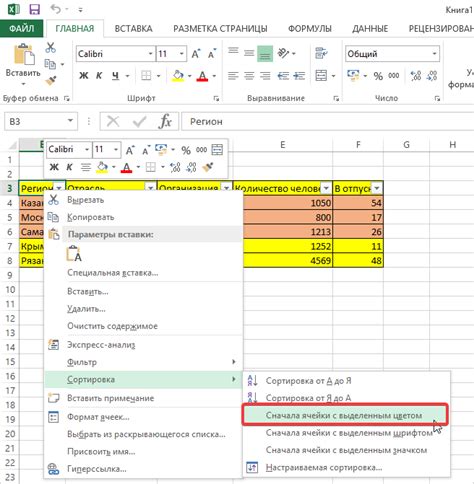
Хотя Excel иногда может вызывать проблемы с правильной сортировкой чисел, существуют несколько альтернативных способов, которые помогут вам осуществлять точную и корректную сортировку числовых данных.
- Преобразование чисел в текстовый формат: Вместо сортировки чисел в Excel, вы можете преобразовать их в текстовый формат с помощью функции Формат ячеек. В таком случае Excel будет сортировать их, исходя из значений символов, а не значений чисел. Для этого выделите столбец с числами, щелкните правой кнопкой мыши и выберите "Формат ячеек". Затем выберите формат "Текст" и нажмите "ОК". Теперь числа будут сортироваться правильно, как текст.
- Использование вспомогательного столбца: Еще одним способом исправить проблемы с сортировкой чисел в Excel является добавление вспомогательного столбца, который будет содержать эквивалентные числовые значения, но в виде текста. Для этого вы можете использовать функцию КОНКАТЕНАЦИИ, чтобы объединить числовое значение с пустым текстом. Например: =КОНКАТЕНАЦИЯ(A2,"")
- Создание пользовательской сортировки: Если ни один из предыдущих способов не решает вашу проблему с сортировкой чисел, вы можете создать пользовательскую сортировку. Для этого откройте диалоговое окно "Сортировка" (вкладка "Данные" - "Сортировка"), выберите "Пользовательскую сортировку" и определите порядок сортировки в соответствии с требуемыми правилами. Например, вы можете указать, что числа 1, 2, 3 должны считаться текстом, чтобы Excel сортировал их правильно.
Используя один из этих альтернативных методов, вы сможете выполнить правильную сортировку чисел в Excel и избежать проблем с некорректными результатами.




